Ma blogistasin Gmaili uuest funktsioonist, mis aitab teil teistelt veebipõhistelt e-posti teenustelt Gmaili liikuda ja ma olen saanud palju e-kirju, milles küsitakse, kas on võimalus varundada võrguühenduseta POP3-e-posti arhiiv veebis -posti teenus.
Vastus on jah, kuid sõltuvalt sellest, milliseid e-posti kliente kasutate, võib see nõuda õiglast töömahtu. Kui kasutate näiteks Outlook Expressi, on see üsna lihtne. Thunderbirdi kasutamisel on siiski veel mõned sammud.
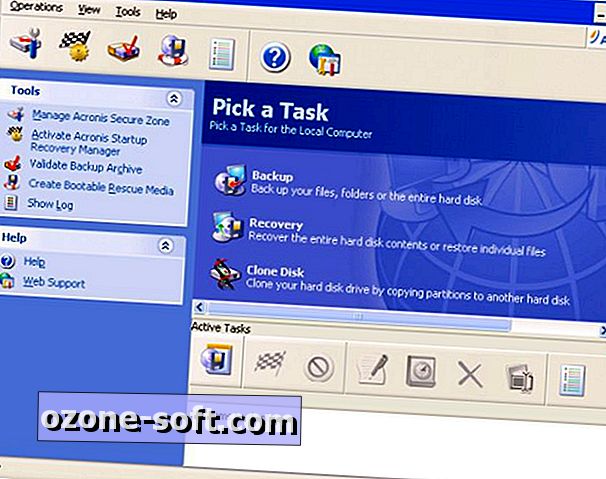
Esiteks vajate Hotmaili kontot, kui teil seda veel ei ole; see on tasuta registreeruda. Seejärel laadige alla ja kasutage rakendust Windows Live Mail, et luua ühendus Hotmaili kontoga. See protsess on üsna lihtne.
Windows Live Mail sünkroonib teie Hotmaili kontoga, mis tähendab, et kõik teie arvutisse alla laaditud e-kirjad jäävad Hotmaili serverisse ja neid saab veebibrauseri abil vaadata.
Lisaks Hotmail.com ja Live.com e-posti kontodele saab Windows Live Mail käsitleda ka muud tüüpi kontosid, sealhulgas POP3. Kui teil on Windows Live Mailiga mitu e-posti kontot, on igal kontol eraldi postkast "Saabunud", "Saadetud objektid", "Mustandid" jne, samuti muud kasutaja loodud kaustad.
Kui soovite oma Hotmaili kontole üleslaadida olemasoleva Outlook Expressi e-posti arhiivi, käivitage esmalt Windows Live Mail ja importige oma Outlook Expressi sõnumid. (Selleks vajutage Alt-F, seejärel valige menüüst "Import"). Kui importprotsess on lõppenud, looge oma Hotmaili kontol uus kaust ja nimetage see nimeks "POP3 backup". E-kirjade erinevatele rühmadele saate luua erinevaid kaustu. Pärast seda saate POP3-i impordilt sõnumeid lohistada või kopeerida nendesse uutesse kaustadesse.
Nüüd on kõik, mida vaja teha, sünkroonida Hotmaili konto ja voila! Näete neid lisatud kaustu ja e-kirju, mida olete just Hotmaili serverisse importinud. See tähendab, et saate neile juurdepääsu brauseri kaudu ja need salvestatakse Hotmaili serverisse.
Kui teil on suur POP3 arhiiv (ja aeglane ühendus), võib sünkroonimisprotsess võtta kaua aega ja loomulikult ei saa te ühtegi suuremat arhiveerimist kui Hotmaili lubatud ruumi, mis on 5 GB.
Outlooki kasutamisel saate kõigepealt Outlooki arhiivi importida enne protsessi alustamist. Põhimõtteliselt saate Outlook Expressi kasutada impordiprotsessi vahendajana.
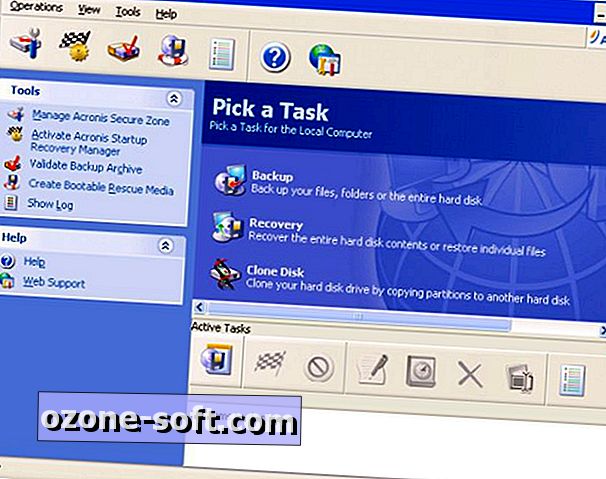
ThunderBirdi kasutajate jaoks saate kasutada selle tasuta konversioonitööriista IMAPSize nimetust eml2mbox, et teisendada Thunderbirdi e-posti arhiiv Outlook Expressi vormingusse.
Muidugi, kui teil on need e-kirjad Hotmaili kontol, saate neid alati Gmaili importida, kasutades uut migratsioonitööriista. See on hea, et andmeid säilitatakse mitmes kohas.
Tehke see oma nädalavahetuse projektiks ja varundage need väärtuslikud sõnumid.





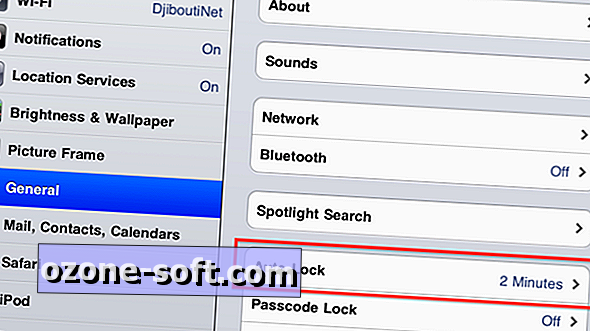







Jäta Oma Kommentaar